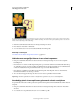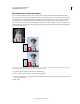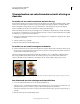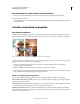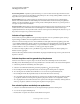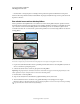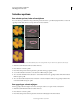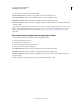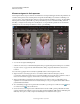Operation Manual
113
Laatst bijgewerkt 10/2/2012
Hoofdstuk 7: Kleur- en tooncorrectie
Adobe® Photoshop® Elements 9 beschikt over gereedschappen voor het aanpassen van het toonbereik, de kleur en de
scherpte van uw foto's. Ook kunt u stofvlekjes of andere onvolkomenheden van uw foto's verwijderen. U kunt deze
taken uitvoeren in verschillende modi, al naar gelang uw ervaring en wensen.
De grondbeginselen van kleur- en tooncorrectie
Overzicht van kleurcorrectie
Photoshop Elements bevat verschillende gereedschappen en opdrachten voor het corrigeren van het toonbereik, de
kleuren en de scherpte van foto's, en voor het verwijderen van stofvlekjes of andere onvolkomenheden. U kunt werken
in een van de drie werkruimten, afhankelijk van uw ervaring en vereisten.
Bewerken met instructies Als u weinig ervaring hebt met digitale fotografie en Photoshop Elements, kunt u de functie
Bewerken met instructies gebruiken om begeleiding te krijgen bij de kleurcorrectietaak. Dit is ook een goede manier
om meer inzicht te verkrijgen in de workflow.
Snel bewerken Als u weinig kennis hebt van digitale fotografie, vormt Snel bewerken een mooi beginpunt voor het
corrigeren van foto's. Deze werkruimte bevat veel basisgereedschappen voor het corrigeren van de kleuren en de
belichting.
Volledig bewerken Als u al eerder met afbeeldingen hebt gewerkt, zult u zien dat de werkruimte Volledig bewerken
een zeer flexibele en krachtige omgeving is voor het corrigeren van afbeeldingen. Er zijn opdrachten voor het
corrigeren van de kleuren en de belichting, en gereedschappen voor het repareren van onvolkomenheden in de
afbeeldingen, het maken van selecties, het toevoegen van tekst en het tekenen op de afbeeldingen.
Wanneer u met bepaalde aanpassingsopdrachten in de werkruimte Bewerken werkt, kunt u aanpassingen rechtstreeks
op de pixels van de afbeelding toepassen. Ook kunt u aanpassingslagen gebruiken om niet-destructieve aanpassingen
te maken die u gemakkelijk kunt veranderen totdat de afbeelding precies goed is. In Volledig bewerken maakt u met
de gereedschappen Slim penseel en Gedetailleerd slim penseel automatisch een aanpassingslaag voor de
correctie die u toepast. Zie “De gereedschappen Slim penseel toepassen” op pagina 124 toepassen.
Camera Raw Als u digitale foto's maakt met de indeling Raw van de camera, kunt u de Raw-bestanden openen en
corrigeren in het dialoogvenster Camera Raw. De camera heeft de Raw-bestanden nog niet verwerkt, dus u kunt de
kleur en de belichting aanpassen om de afbeeldingen te verbeteren. Vaak hoeft u geen andere aanpassingen aan te
brengen in Photoshop Elements. Als u Camera Raw-bestanden in Photoshop Elements wilt openen, moet u deze eerst
opslaan in een ondersteunde bestandsindeling.
Meer Help-onderwerpen
“Camera Raw-afbeeldingsbestanden” op pagina 83